[測量図形のプロパティ]ダイアログ ボックスを展開すると、リスト ビューに表示される各図形の頂点の編集オプションを指定できます。
測量図形の各頂点のポイント識別子(名前または番号)を追加、削除、並べ替え、および変更することができます。選択した頂点を示す図形のプレビュー グラフィックスが図面に表示されます。各セグメントの終点に矢印が表示され、図形の頂点の順序(方向)を示します。現在の頂点の色は、[測量ユーザ設定]の[対話形式のグラフィックス]領域で指定します。
次の図に、図形のプレビュー グラフィックスの例を示します。
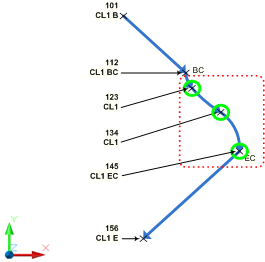
- 次のいずれかの操作を実行して、[図形のプロパティ]ダイアログ ボックスを開きます。
- 図面上で図形を右クリック
 [測量図形プロパティを編集]を選択します。
[測量図形プロパティを編集]を選択します。 - 図面上で図形を選択します。[図形]コンテキスト タブで、[測量図形のプロパティ] 検索をクリックします。
- 図面上で図形を右クリック
 をクリックし、ダイアログ ボックスを展開します。
をクリックし、ダイアログ ボックスを展開します。 - 各種アイコンを使用して、編集操作を実行します。使用可能なオプションの詳細は、「[測量図形のプロパティ]ダイアログ ボックス」を参照してください。
- リスト ビューの[番号]または[名前]列では、値をクリアして、参照測量ポイントと頂点との関連付けを解除できます。必要に応じて、新しいポイント番号またはポイント名を入力します。 [番号]または[名前]列をクリアすると、[東座標]、[北座標]、および[標高]列が有効になり、これらの値を編集できます。